Wie kann ich die Cache-Speichergröße in Windows 10 anzeigen? Wenn Ihr Windows-Computer oder Laptop mit dem neuesten Prozessor oder der neuesten CPU ausgestattet ist und Sie sehen möchten, ob er mit Cache-Speicher ausgestattet ist, hilft Ihnen dieser gearupwindows-Artikel.
Zu Ihrer Information gibt es drei Ebenen des Prozessor-Caches. Dies sind die folgenden:-
- L1 Zwischenspeicher: Dies ist der primäre Cache, der in den Prozessorchip eingebettet ist. Diese Art von Cache ist schnell, bietet jedoch nur minimale Speicherkapazität. Leider sehen wir heutzutage selten diese Art von Prozessoren, die mit L1-Cache geliefert werden.
- L2-Cache: Dies ist ein sekundärer Cache, der entweder auf dem Prozessorchip eingebettet oder auf einem eigenen separaten Chip mit einem Hochgeschwindigkeitsbus zur Verfügung gestellt werden kann, der ihn mit der CPU verbindet.
- L3-Cache: Prozessoren mit L3-Cache dienen als Backup für L1- und L2-Caches. Obwohl der L3-Cache langsamer ist als der L1- und L2-Cache, ist er schneller als der RAM und erhöht den L1- und L2-Cache erheblich.
Die ganze Geschichte ist, dass je mehr L2- und L3-Cache in Ihrem PC vorhanden ist, Ihr System die Daten schneller abruft, was dazu führt, dass Ihre Programme schneller und genauer reagieren.
In diesem gearupwindows-Beitrag erfahren Sie, wie Sie die Größe des Prozessor-Cache-Speichers in Windows 10 überprüfen. Es gibt mindestens vier Möglichkeiten, den L1-, L2- und L3-Cache abzurufen. Dies sind die folgenden:-
- Verwenden der Eingabeaufforderung
- Über den Task-Manager
- Mit CPU-Z
Behandelte Themen
Wie überprüfe ich die Größe des Prozessor-Cache-Speichers in Windows 10 mithilfe der Eingabeaufforderung?
Schritt 1. Öffnen Sie die Eingabeaufforderung.
Um das Eingabeaufforderungsfenster aufzurufen, drücken Sie gleichzeitig die Tasten Windows-Logo + R, um das Dialogfeld Ausführen zu öffnen. Geben Sie dann im Feld Ausführen cmd ein und drücken Sie die Eingabetaste auf der Tastatur.
Schritt 2. Geben Sie im folgenden Eingabeaufforderungsfenster den folgenden Befehl ein und drücken Sie die Eingabetaste auf der Tastatur:-
wmic cpu erhalte L2CacheSize, L3Cachesize
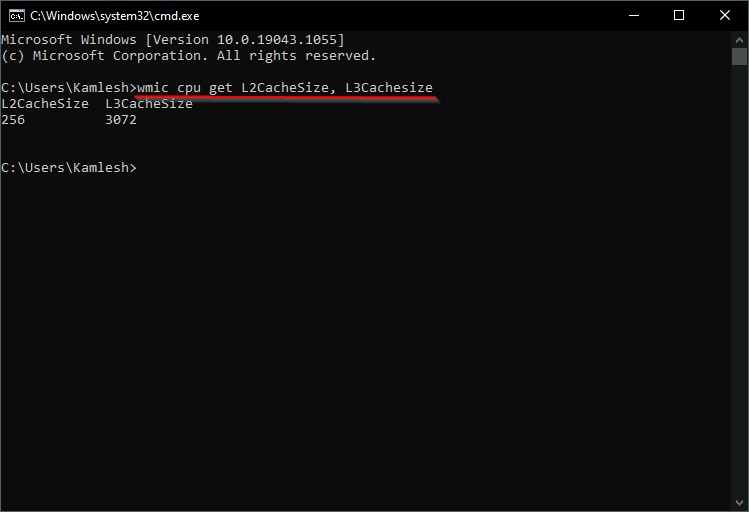
Der obige Befehl gibt die Größe der L2- und L3-Caches in KB aus. Wie Sie im obigen Bild sehen können, verfügt der Prozessor über 256 KB L2-Cache und 3072 KB L3-Cache.
Wie überprüfe ich die Größe des Prozessor-Cache-Speichers in Windows 10 über den Task-Manager?
Der Task-Manager ist eine weitere gute Option, mit der Sie die Größe des Prozesscache-Speichers anzeigen oder anzeigen können. Hier ist, wie Sie es tun können: –
Schritt 1. Öffnen Sie den Task-Manager mit den Tastenkombinationen Strg + Umschalt + Esc oder einer anderen Methode.
Schritt 2. Wenn der Task-Manager im Kompaktmodus geöffnet wird, klicken Sie auf Weitere Details, um den Vollmodus anzuzeigen.
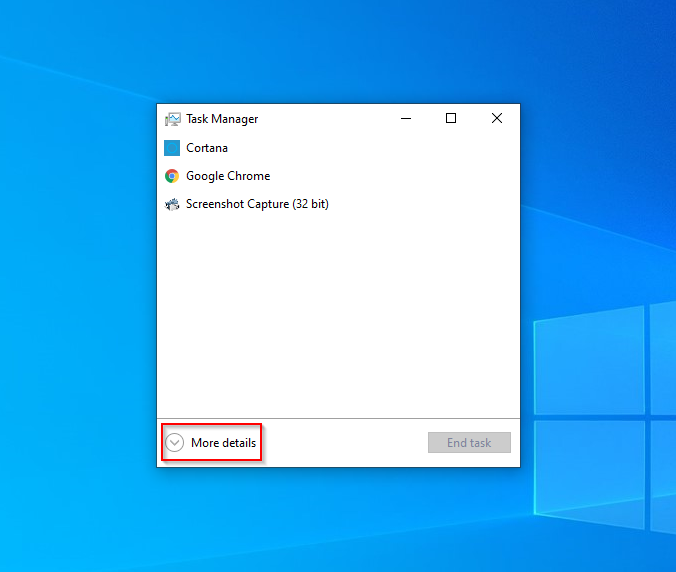
Schritt 3. Klicken Sie nun im Task-Manager-Fenster auf die Registerkarte Leistung. Klicken Sie dann im linken Bereich auf die CPU. Die Cachegrößen L1, L2 und L3 werden unten im rechten Bereich aufgelistet.
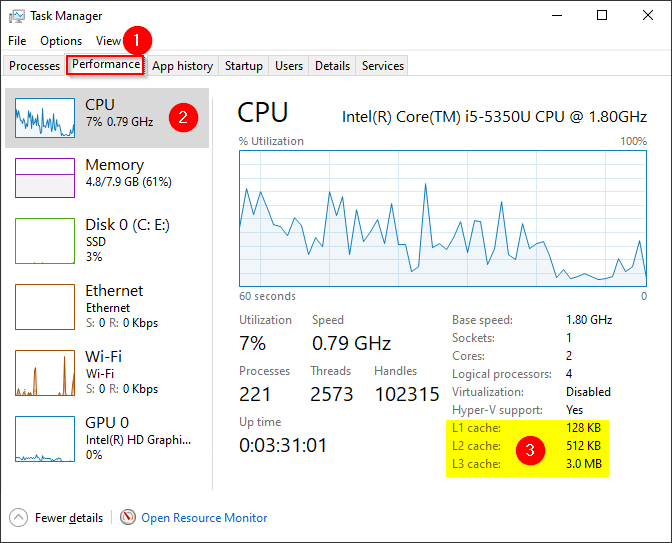
Wie überprüfe ich die Größe des Prozessor-Cache-Speichers in Windows 10 mit CPU-Z?
Schritt 1. Laden Sie das CPU-Z Freeware-Tool von der offiziellen Website herunter.
Schritt 2. Installieren Sie es auf Ihrem PC und starten Sie dieses Tool.

Schritt 3 Klicken Sie auf die Registerkarte Caches, um die Details der Prozessor-Cache-Speichergröße in Windows 10 anzuzeigen. Sie können dieses Tool verwenden, um die Cache-Größe auf Windows 8 und 7 Betriebssysteme auch zu überprüfen.